
客户正在退出,因为您需要太长时间才能回复吗? 幸运的是,你已经降落在正确的地方。 随着人们越来越依赖WhatsApp 和其他消息应用进行沟通,他们希望他们所参与的企业能够作出即时答复。 然而,代理人可能由于电文量过高或营业时间过后,无法立即作出答复。 WhatsApp 自动回复功能在此处派上用场。 本指南提供了自动回复消息的概览, 包括一个 WhatsApp 自动回复消息样本,用于不同的使用案例和设置它们在 WhatsApp Business App 和 WhatsApp API上的说明。
什么是WhatsApp 自动回复?
在 WhatsApp 中自动回复是一种功能,它使企业能够发送自动回复以确认客户' 消息,或者设置响应时间预期,如果代理人无法回复传入的 WhatsApp 消息。
这可以是问候语或您的企业的离开消息。 在下一节中,我们会向您展示一些您可以使用的 WhatsApp 自动回复信息样本。
WhatsApp 自动回复消息示例
代理人必须在各种情况下管理客户。 通过 WhatsApp Business,您可以创建一系列最适合您的自动回复消息。
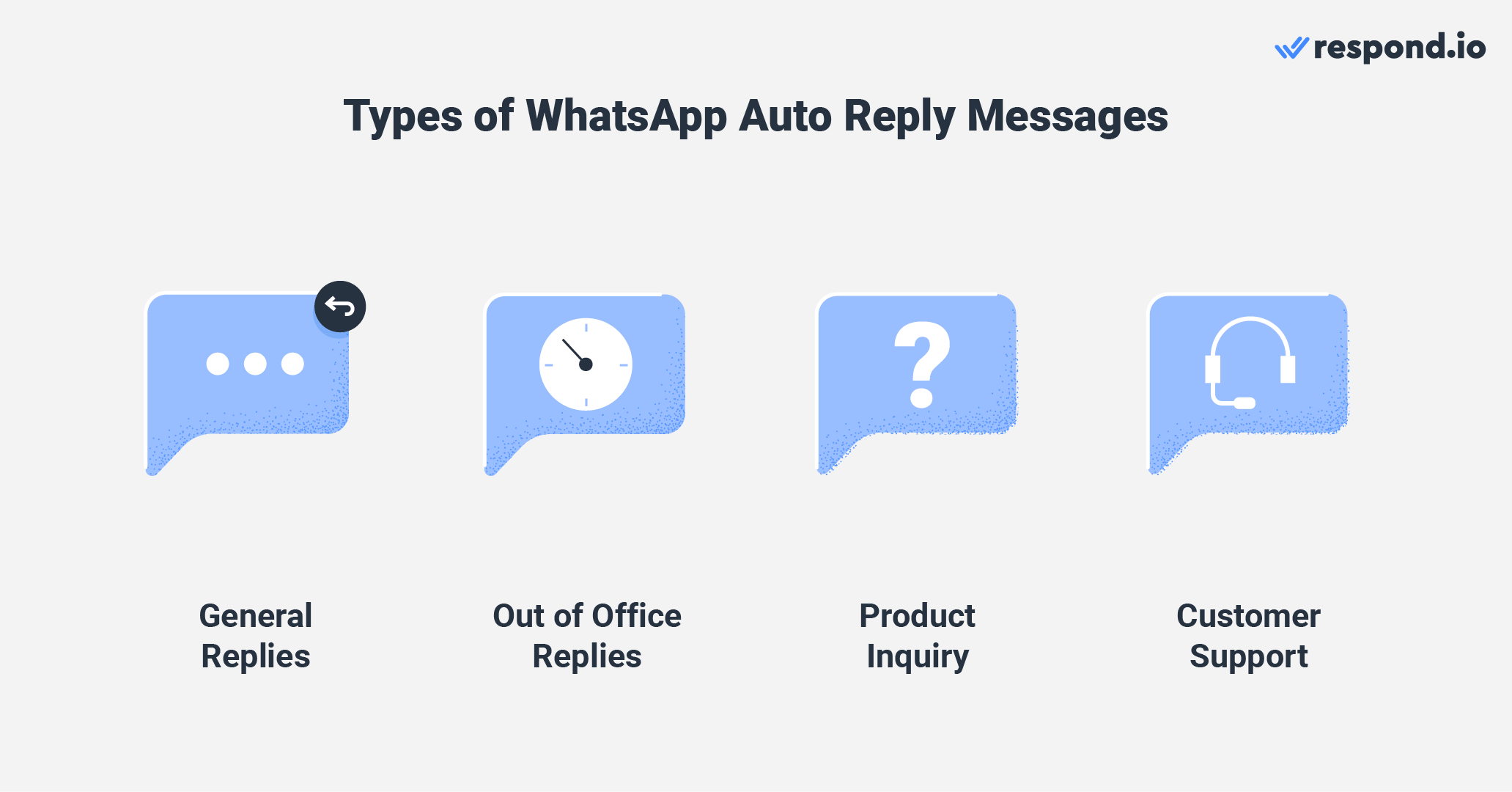
这里是一些可以应用于各种情况的 WhatsApp 最好的自动回复消息样本。 对客户支持的一般性回复。
一般性答复
“Hi [name]! 感谢与我们联系。 我们将很快与你们在一起。”
“我们目前面临大量聊天,不一定能够立即回复。 我们将尽早与你们联系。”
“嘿! 我们收到了您的消息,并将在 2 小时内与您联系。”
"您好! 我们想让您知道我们收到了您的消息,并将在我们关闭 [time]之前保持联系。"
办公时间或非办公时间
“嘿,[名字]! 感谢与我们联系。 我们目前不在办公室。 我们将尽快与你联系。”
“当我们离开时,你已经到达我们了。 :焦虑_face: 我们每天从上午9时开始可用。 下午6时至下午1时 当我们回来时,我们将乐意帮助你。”
“Merry Christmas!🎅🎄我们将在今后几天内离开,并将返回 [date] 我们期待着在我们返回时为您服务。 🙂”
"Hi! 感谢您的消息。 我们目前不在周末。 任何紧急事项,请联系 [插入紧急联系详细信息]。"
"嘿! 感谢您的消息。 我'正在度假,但我'恢复精力后会尽快回复您。 感谢您的耐心!"
产品或服务查询
“感谢您联系我们的商店! 我们的团队将乐意帮助您进行调查。 我们'会尽快回复您更多信息。”
“Hi [name]! 感谢您的兴趣。 我们将很快收到更多信息回到您身上。”
“谢谢你给我们发送消息! 我们的团队将在一小时内与您在一起。 在您等待时,请在此处查看我们的产品目录 [链接]。
"嘿! 感谢与我们联系。 查看我们的热新产品 [插入产品名称和链接]。 立即订购并收取您第一次购买的10%!"
客户支持
“谢谢你们伸出援手! 你可以放心,我们将在一个小时内处理你的请求。”
“你好! 感谢您联系我们的支持团队。 我们'正在处理此事并将尽快回复您。 同时,还有一个伟大的日子🙌!”
“嘿 [名字]! 我们的支持团队正在审理此案,并将很快回复您的信息。 感谢你们的理解!”
编辑或调整这些样本以满足您的需要。 现在你已经知道了什么样的“WhatsApp ”自动回复消息样本样本,接下来是什么?
通过 respond.io 的官方 WhatsApp API 将对话变为客户。 ✨
在一个地方管理WhatsApp 通话和聊天!
有效自动回复消息的提示
如果这些样本不适合您的需要,那么这里是几个你可以在任何情况下使用的提示。 以下是创建自动回复消息时要记住的3条提示。
保持简短和简单――您的自动回复消息应该简短、清晰和准确。
设定期望- 让您的客户知道他们何时能够期望响应以减少挫折,如果您无法立即响应的话。
添加一个个人触摸——当您与他们对话时客户或前景看好吧。
您现在有一个很好的想法来制作自动回复消息,但您如何设置它们? 让我们看看下一步。
如何在 WhatsApp 中设置自动回复
设置自动回复消息很简单,但首先您需要选择正确的 WhatsApp 商业产品。
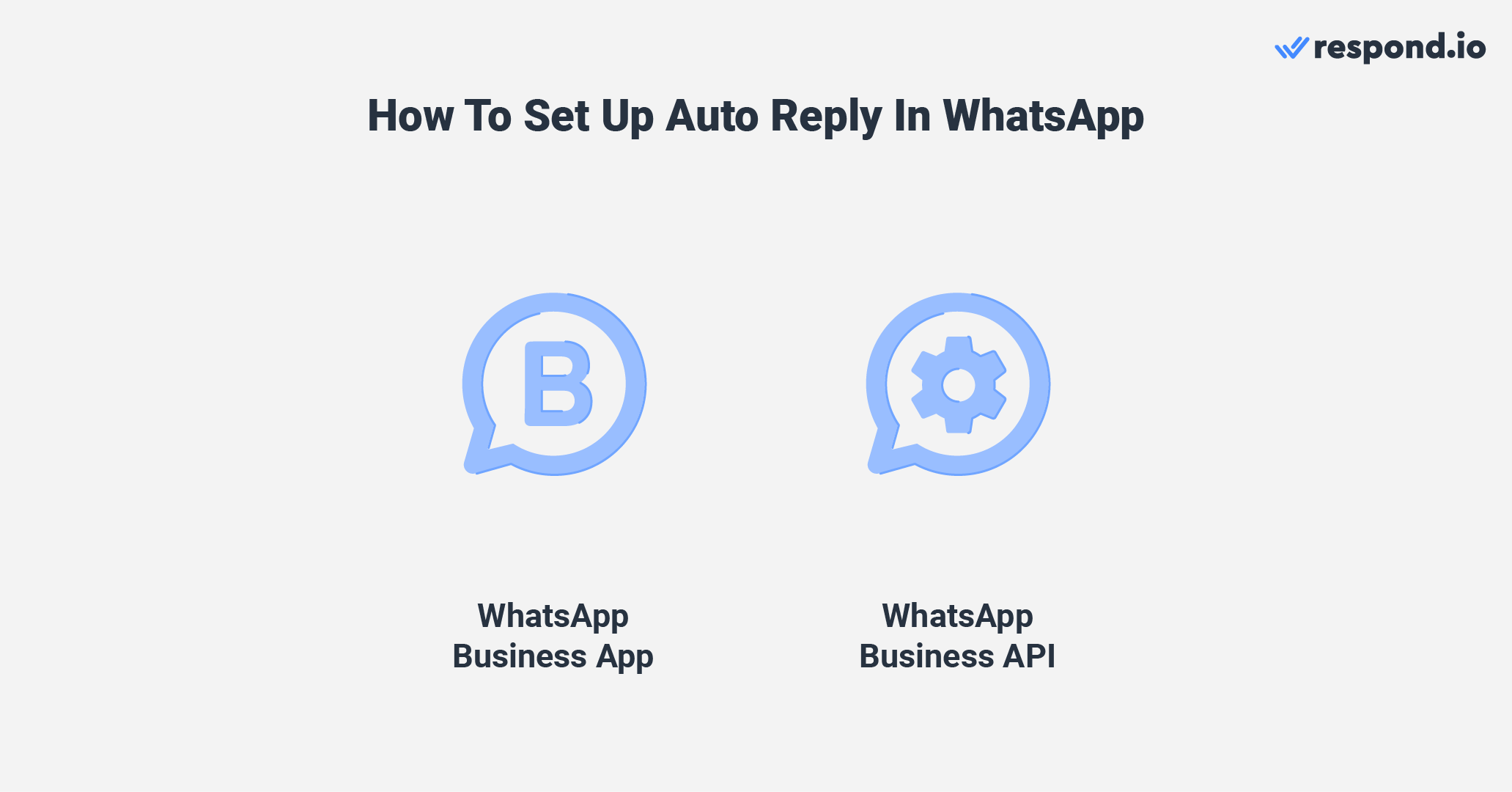
如果您是唯一的所有者或拥有一个由五人或更少的小团队,那么您应该使用 WhatsApp Business App。 但如果用户超过 5 个,则需要使用 WhatsApp Business API。
让我们开始设置 WhatsApp Business App 的自动回复功能,只需几个简单步骤。
在 WhatsApp Business App 上设置自动回复
在 WhatsApp Business App 上设置自动回复消息是一个非常简单的过程。 只需遵循这些步骤:
打开 WhatsApp Business App并点击右上角的三个点。
点击 设置,然后选择 商业工具 和 离开消息。
打开 发送离开消息旁边的切换开关。
点击铅笔图标上的 来创建您的自定义自动回复消息。
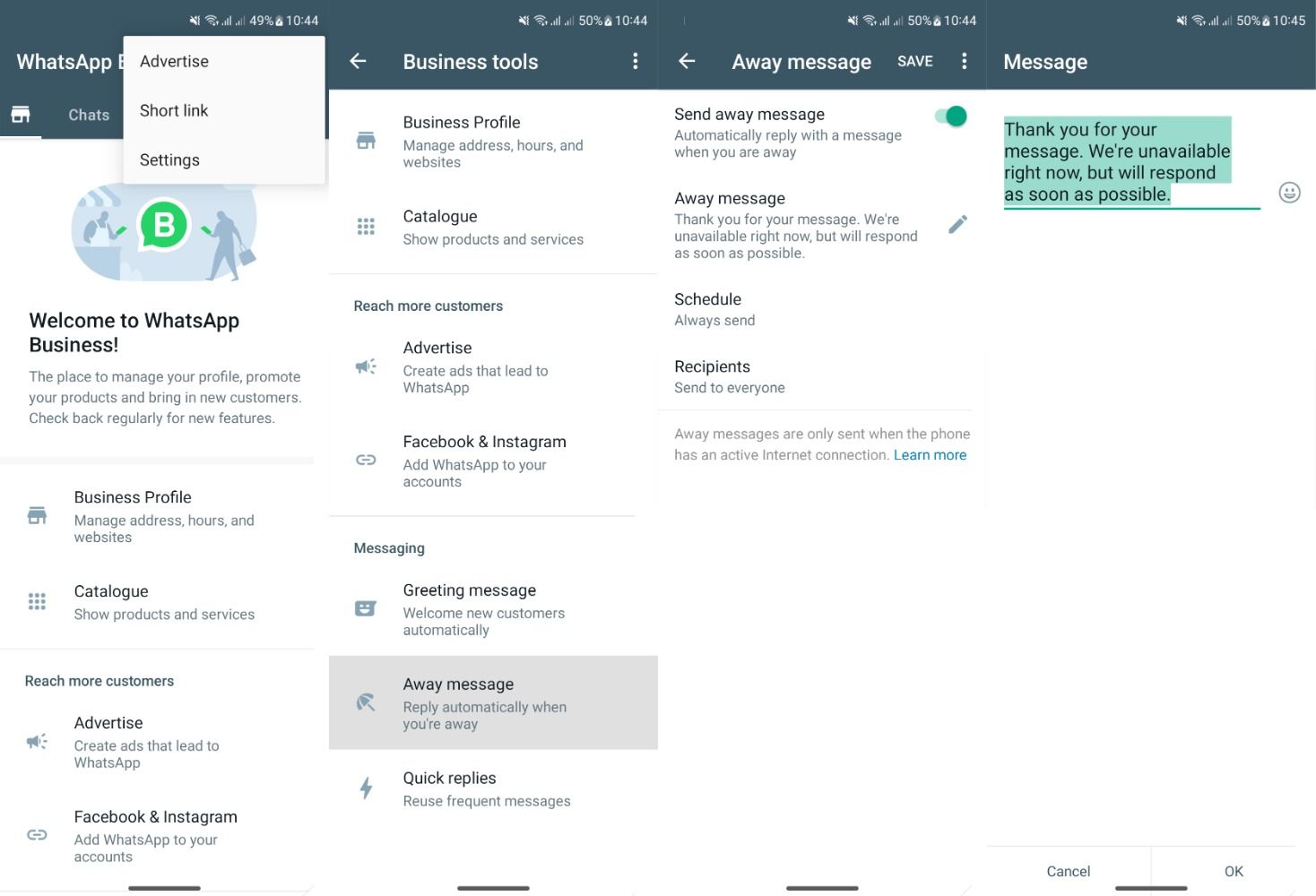
一旦自动回复消息创建完成,将会发送给任何在您离开期间给您发送消息的人。 此时您还可以 将此 WhatsApp 消息 安排给联系人,以便他们仅在您不在时收到此消息。
接下来,让我们为 WhatsApp Business API 设置自动回复。
在 respond.io 上为 WhatsApp Business API 设置自动回复。
由于 WhatsApp Business API 没有用户界面,您需要 将其连接到客户对话管理软件,如 respond.io 以发送和接收消息。 以下是您如何在 respond.io 上设置 自动回复消息 的步骤。
1. 选择 工作流 在侧面导航菜单中,然后单击 添加工作流 按钮。
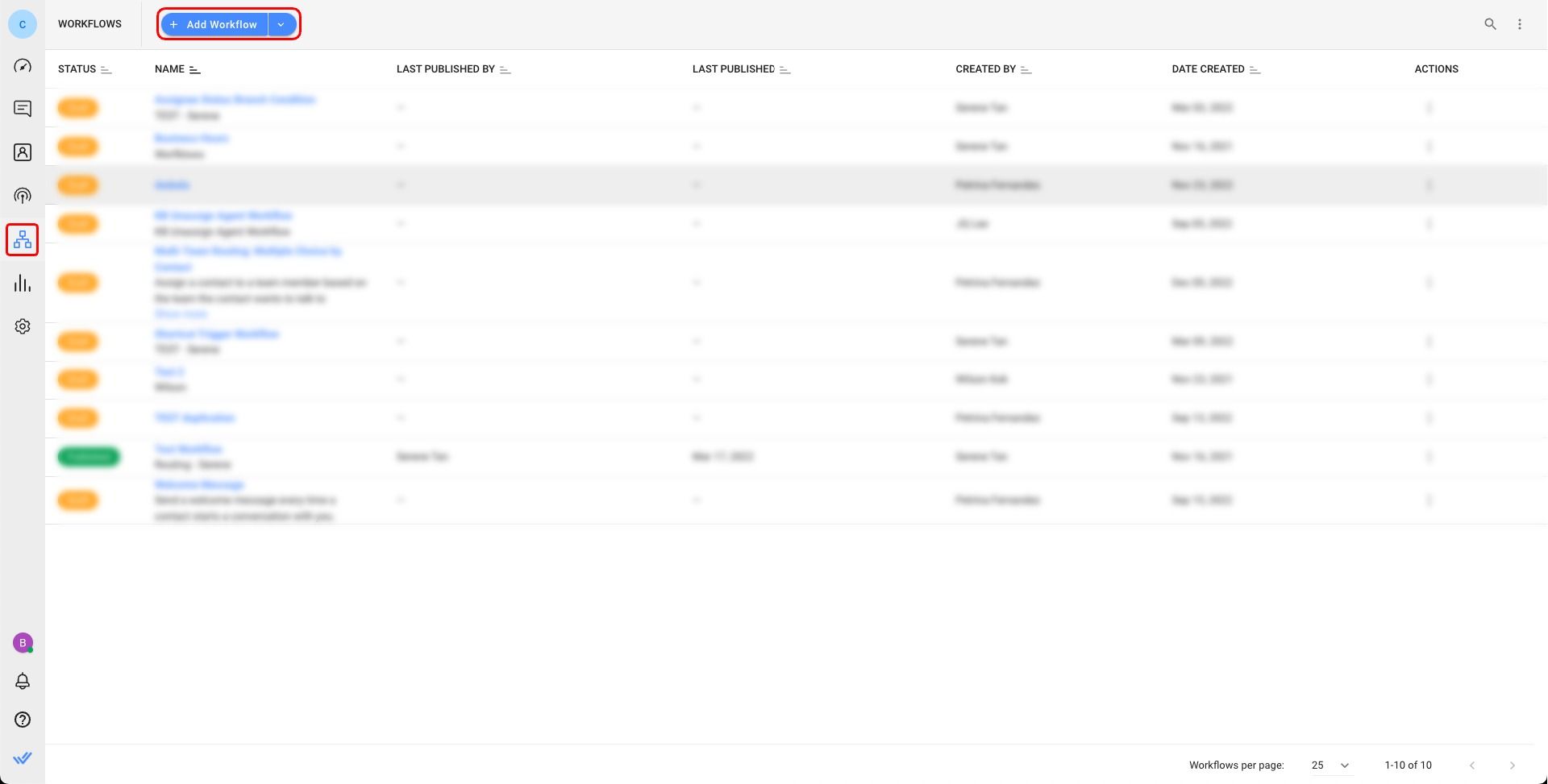
页:1 通过点击 欢迎消息 工作流模板,然后 使用模板 来发送欢迎消息。
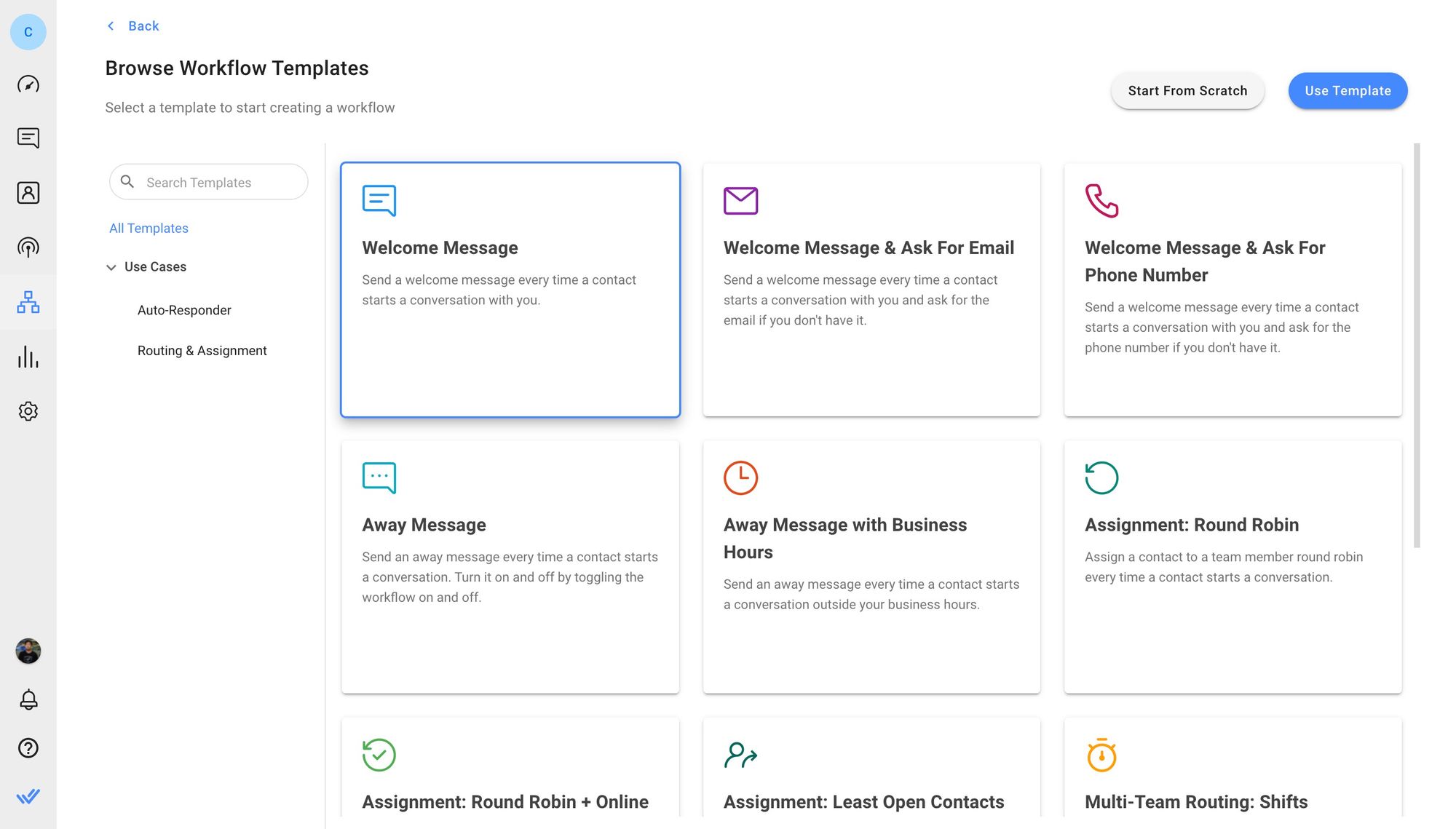
2 b。 通过点击 离开消息 工作流模板,然后 使用模板 来发送离开消息。
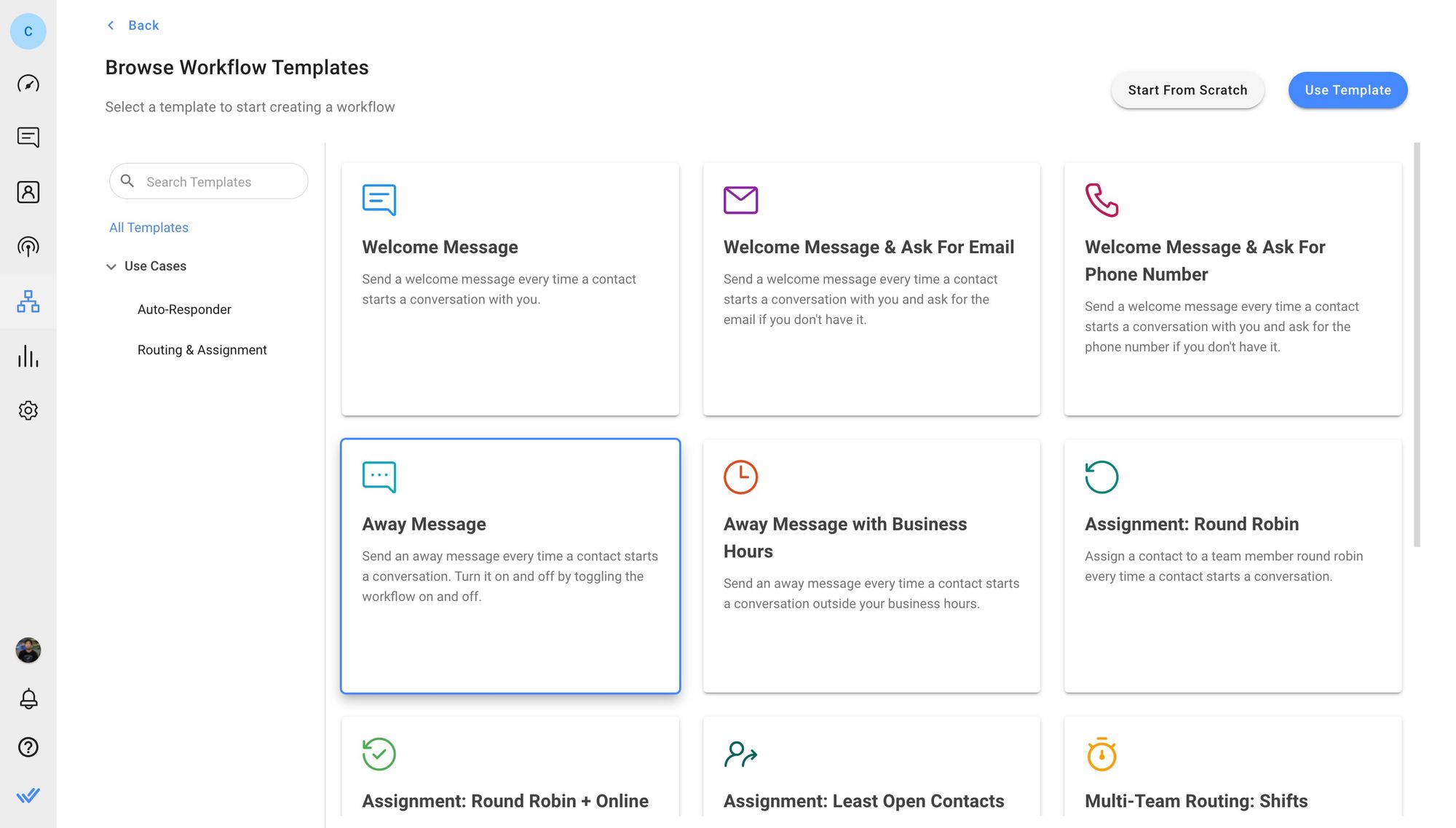
工作流模板设置为 触发器和发送消息步骤。 当打开对话时,这将自动回复联系人。
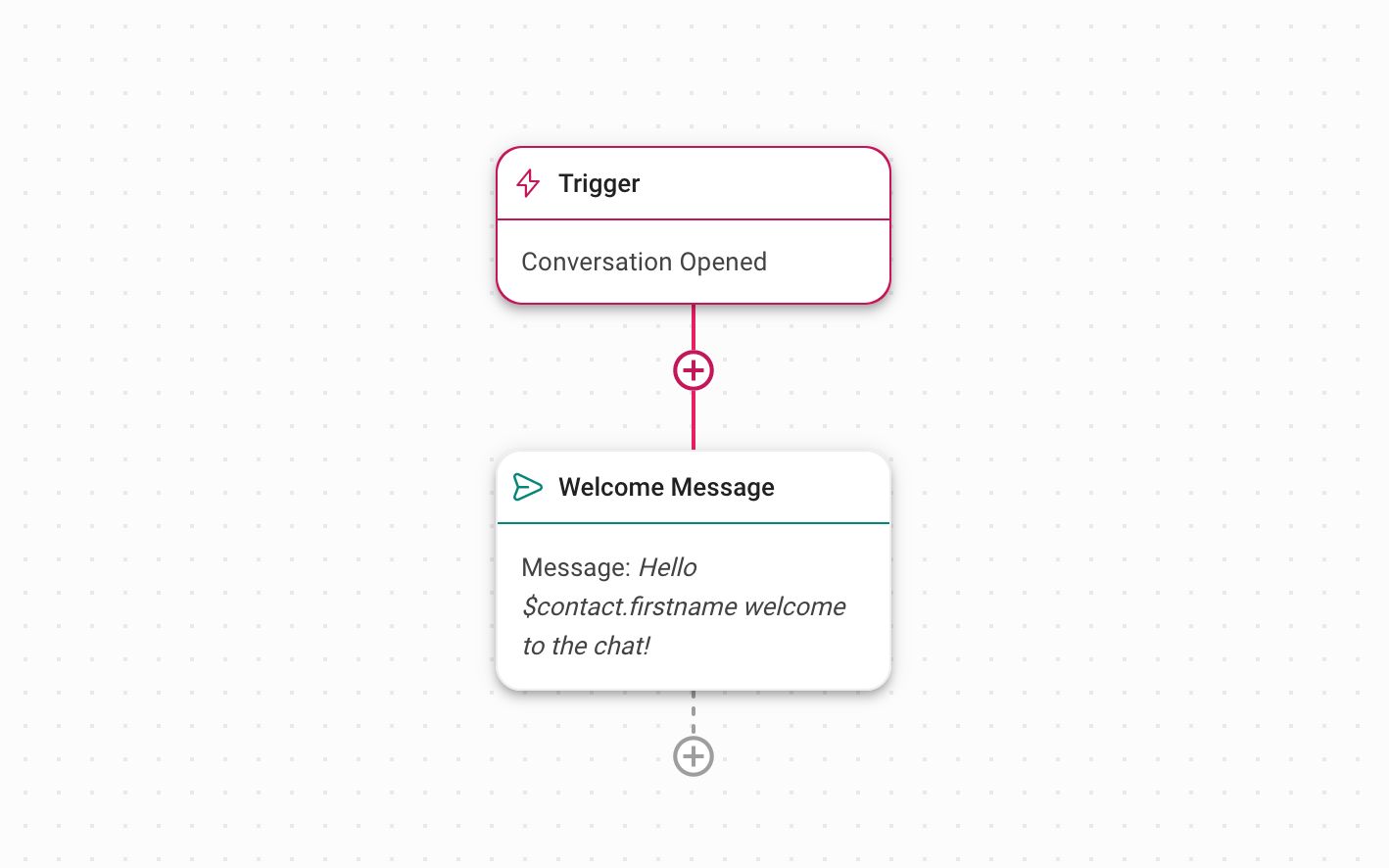
3. 点击 欢迎消息 或 离开消息 步骤编辑消息。 选择 WhatsApp 作为仅在 WhatsApp 上设置欢迎或离开消息的频道。 或者,如果您希望在所有连接的频道上发送这些消息,将频道选择保留为默认的 最后交互频道。
确保消息类型设置为文本。 最后,单击 保存 和 发布 激活工作流程。
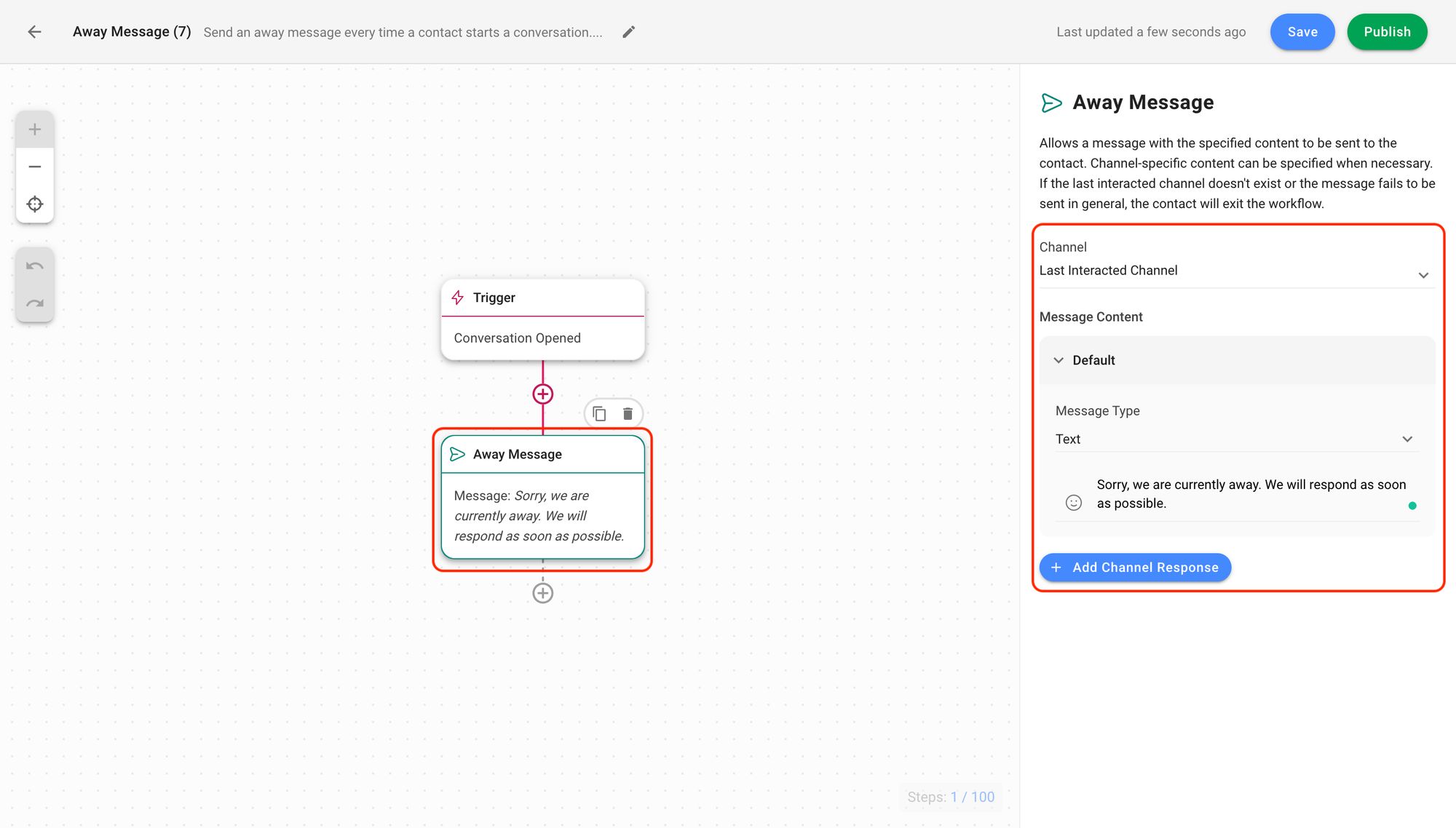
离站消息让客户知道目前没有人可用。 当代理人离开时打开此工作流,并在他们重新上线时关闭它。
如果您的业务没有运行24/7,您应该根据您的营业时间设置自动离开的消息。
基于营业时间设置离开消息
通过回复.io,基于您的操作时间设置一个自动、全面的离开消息是很容易的。
1. 在侧导航模块中选择 工作流,然后点击 添加工作流 按钮。
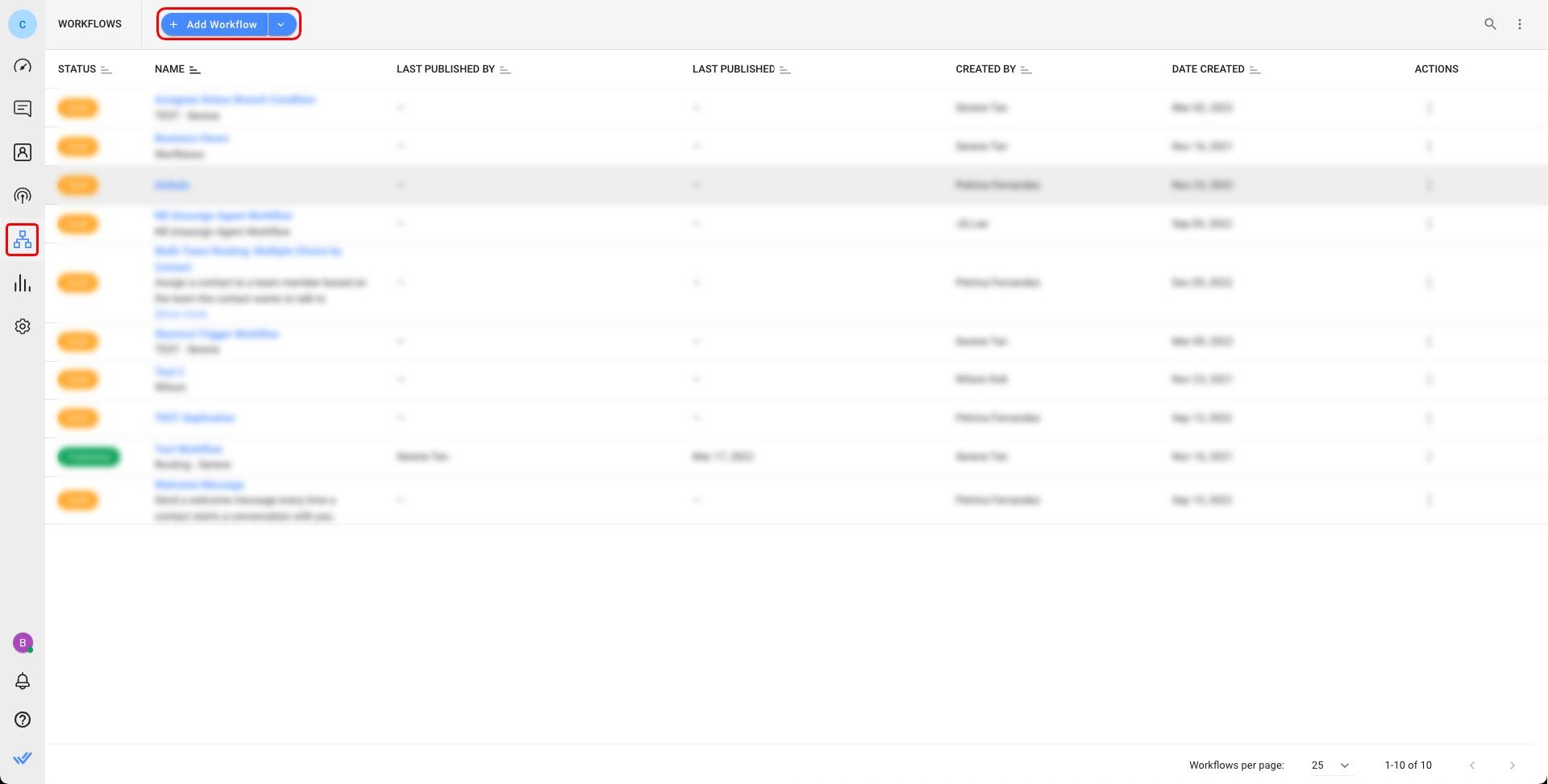
2. 单击 离开消息 和 营业时间,然后单击 使用模板 按钮。
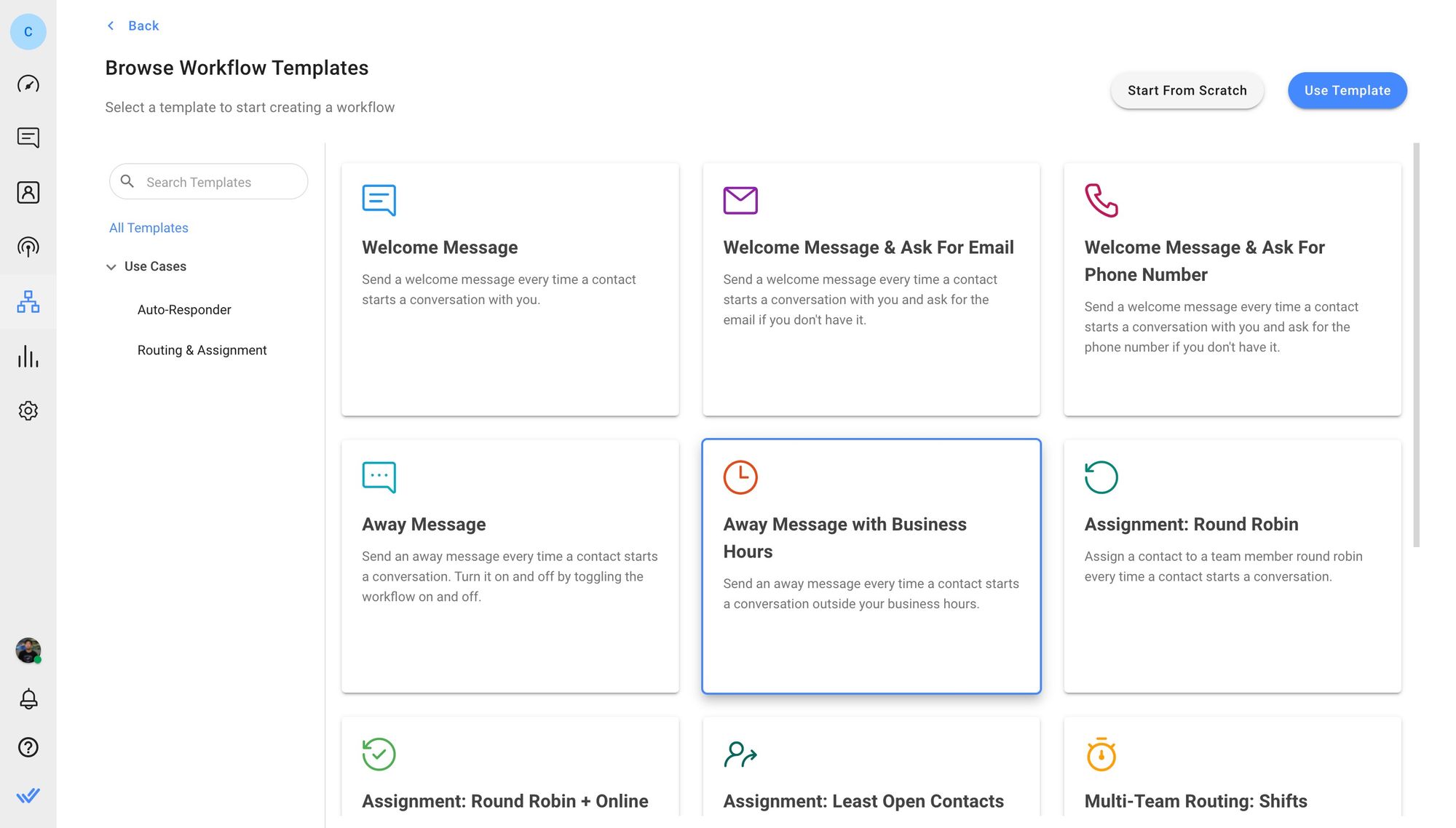
工作流模板是用触发器、日期 & 时间步骤和发送消息步骤设置的。 当对话根据营业时间打开时,这将发送给联系人。
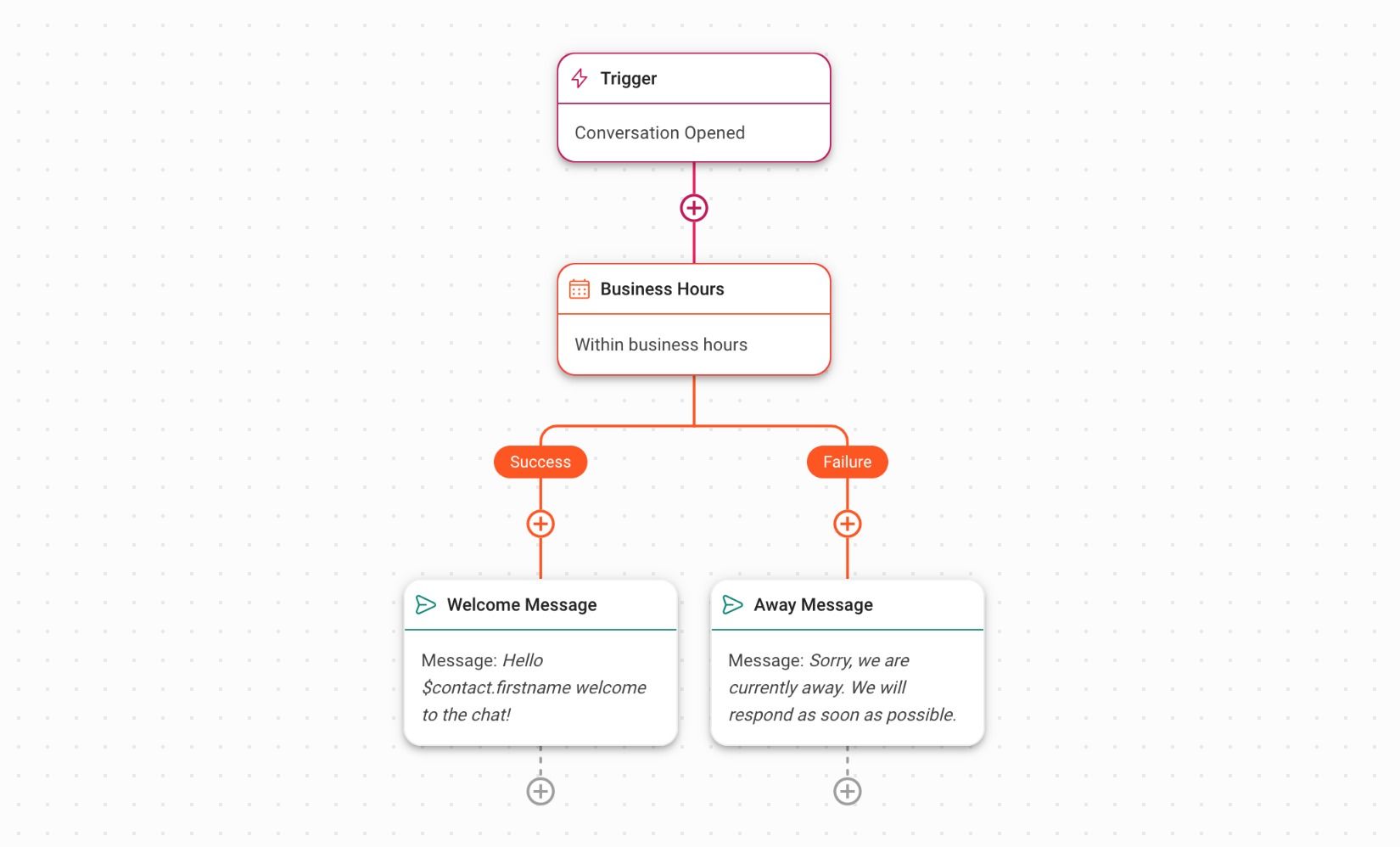
3. 点击 营业时间 并设置日期和时间。
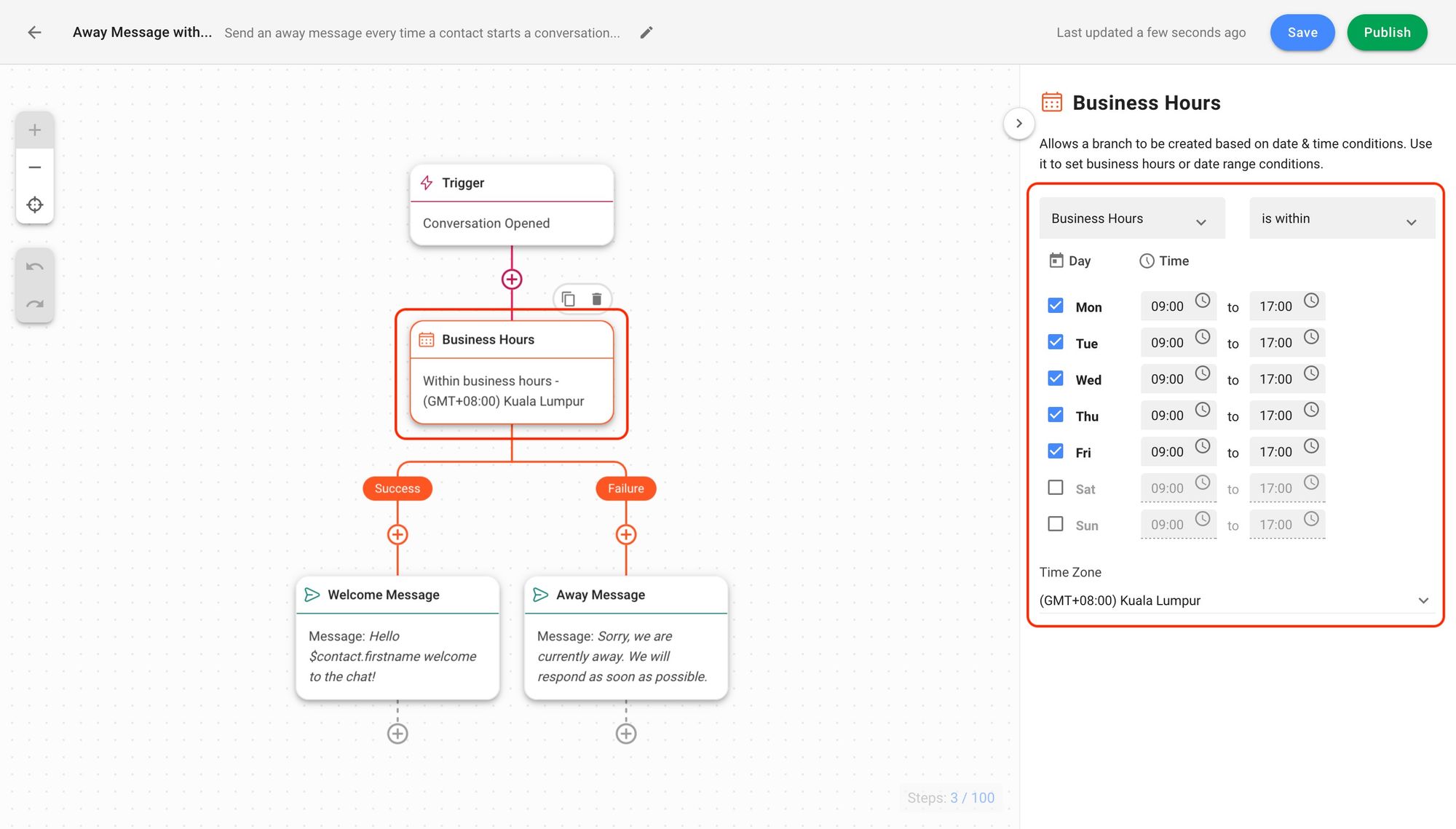
4. 点击 欢迎消息 或 离开消息 步骤来编辑消息内容。
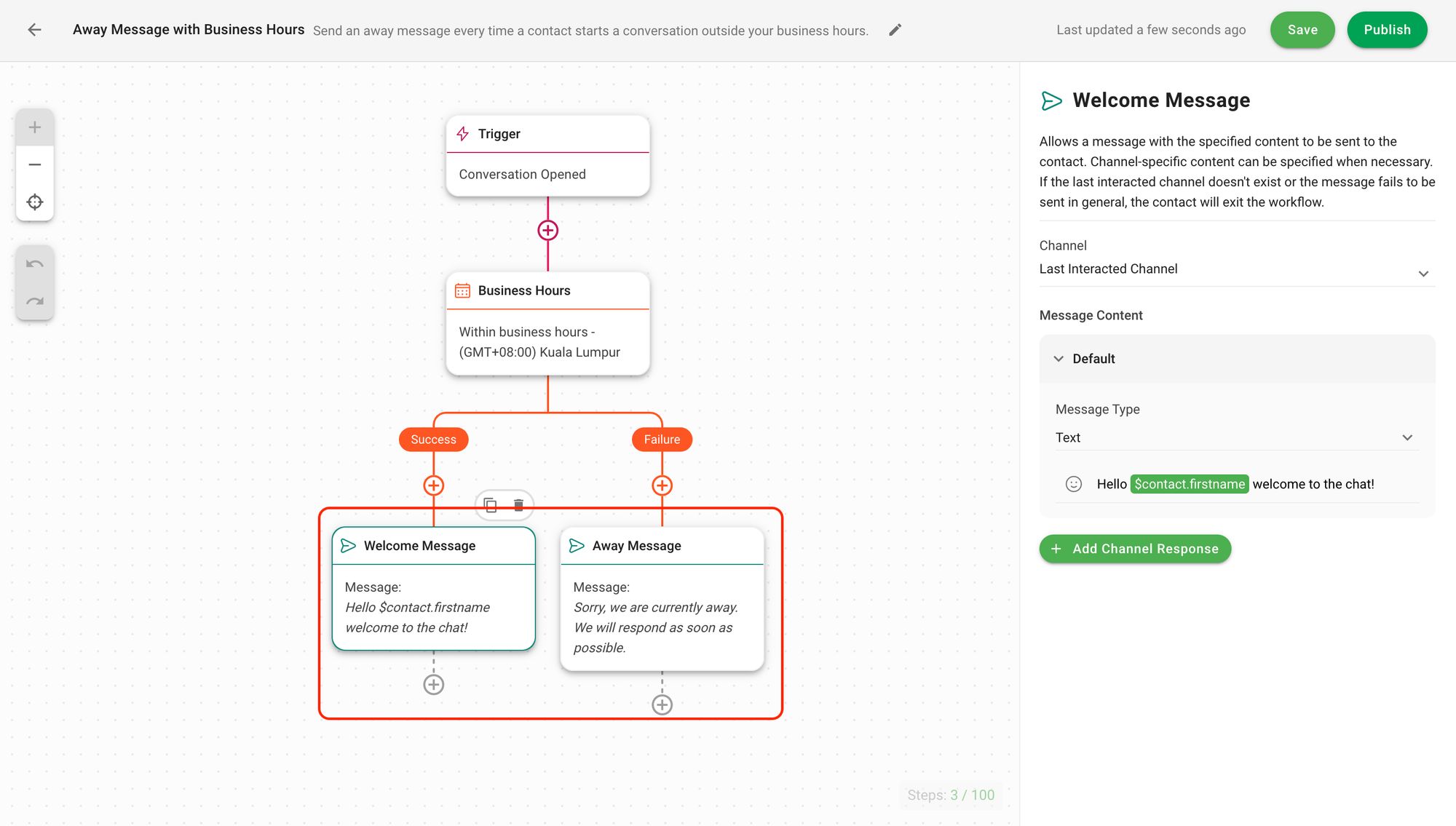
请确保您选择WhatsApp 作为您的频道。 最后,根据文本 起草您的问候和离开信息。 如果客户在营业时间向您发送消息,他们将收到您的问候信息(成功分支),否则,他们将收到您的离开信息(失败分支)。”},{
可选:添加一个问答步骤来获取客户的信息,以便您能够在稍后时间联系他们或设定响应时间预期。
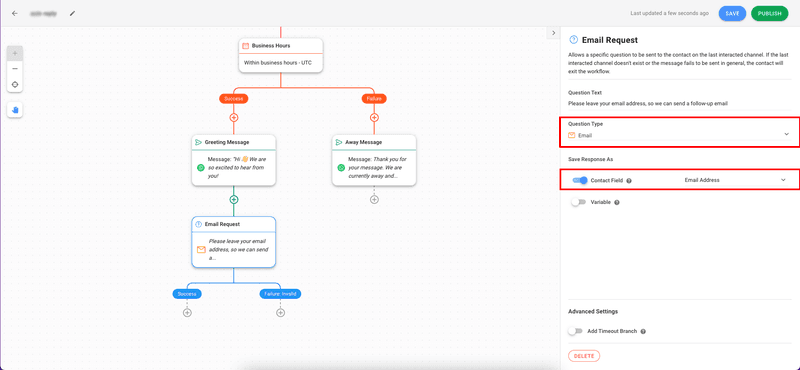
就是这样! 您准备在 WhatsApp 中设置并创建您自己的自动回复消息。
使用 工作流自动化生成器,您可以自动化更复杂的回复和流程。 示例包括使用 AI 代理来回答常见问题,自动让客户回复 批量 WhatsApp 消息 或 WhatsApp 广播。
准备好使用 Respond.io开始吗?
正在寻找提供官方 WhatsApp API 访问且 专为多个用户设计的客户对话管理平台? 现在注册回复.io 以获得官方的 WhatsApp API 访问。
通过 respond.io 的官方 WhatsApp API 将对话变为客户。 ✨
在一个地方管理WhatsApp 通话和聊天!
进一步阅读
需要使用 WhatsApp 与更大的受众沟通? 查看下面这些文章:






































 电子产品
电子产品 时尚与服装
时尚与服装 家具
家具 珠宝和手表
珠宝和手表
 课后活动
课后活动 运动与健身
运动与健身
 美容中心
美容中心 牙科诊所
牙科诊所 医疗诊所
医疗诊所
 家庭清洁和保姆服务
家庭清洁和保姆服务 摄影与摄像
摄影与摄像
 汽车经销商
汽车经销商
 旅行社与旅游运营商
旅行社与旅游运营商




